Bli av med fliktrassel i Chrome genom att tillfälligt dölja flikar med hjälp av Page Snooze
Miscellanea / / February 12, 2022
Hur många av er misslyckas bli av med fliktrassel medan du surfar? Hur många av er öppnar för många flikar att det blir svårt för er att hitta en specifik flik? Återigen, hur många av er håller många flikar öppna bara för att se dem senare i rädsla för att ni kan glömma att göra det?
Om du lider av för många flikar sjukdom måste du förmodligen lära dig hur man gör klara av dem eller behöver hjälpverktyg för att göra det automatiskt åt dig.
Idag kommer vi att diskutera ett ganska nytt sätt att tackla detta problem. Vi använder ett Chrome-tillägg som heter Snooze på sidan som, som namnet antyder, snoozar flikarnas betydelse döljer dem tillfälligt och får dem att dyka upp igen senare när du behöver. Jag tycker att det är vettigt att bli av med fliktrassel på det här sättet. Flikarna med webbsidor som behöver ett återbesök kan schemaläggas att öppna vid en tidpunkt då det är mest troligt att du har tid att läsa dem.
Låt oss se hur detta tillägg fungerar.
Använda Page Snooze för att dölja flikar
Fortsätt och installera tillägget. När du är klar kommer du att kunna se en klockliknande ikon bredvid adressfältet i Chrome. Denna ikon kommer att fungera som en nyckel till dölja och återställa webbläsarens flikar för framtida bruk.
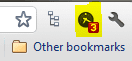
Om du vill schemalägga en återställning för någon flik högerklickar du på sidan och håller muspekaren till valet Snooze på sidan. Från undermenyn kommer du att kunna välja vilket som helst av de önskade tidsintervallen. Tyvärr måste du välja en tid från listan på grund av bristen på anpassningsbara alternativ.
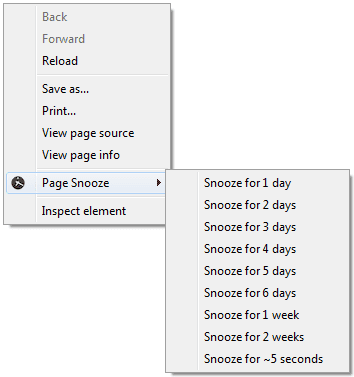
Notera:Du behöver inte oroa dig för att missa för att öppna din webbläsare på/före tid. Om det händer kommer flikarna att visas så snart du startar din webbläsare för första gången, efter schemalagd tid.
Om du trycker på ikonen Page Snooze bredvid adressfältet ställs fliken i kö i en veckas tid. Siffran över ikonen anger antalet webbplatser som ska återställas.
Alternativ med Snooze
Om du högerklickar på ikonen får du en meny för att starta den alternativ och Inaktivera eller Avinstallera förlängningen.
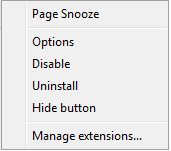
Slår alternativ kommer att öppna en ny flik som visar listan över webbplatser som har schemalagts att dyka upp automatiskt igen. Du kan ta bort vilken länk som helst därifrån eller Rensa alla genast.
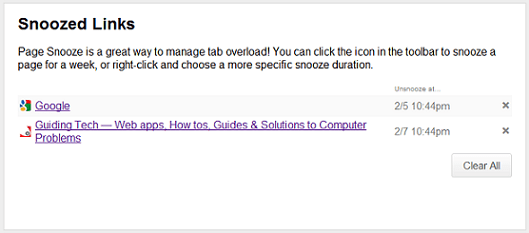
Om du någonsin råkar dölja ikonen kan du få den att komma tillbaka genom att besöka sidan för hantera tillägg. På samma plats kan du kolla Tillåt i inkognito för förlängningen.
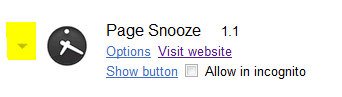
Slutsats
Jag har hållit en flik öppen flera gånger bara för att ta en titt på den senare. Jag var alltid rädd för att skapa ett bokmärke eller stänga det. Med detta tillägg kan jag schemalägga att öppna dem igen och koppla av tills det kommer upp av sig självt. Den enda nackdelen är att jag inte kan ställa in en exakt tid. Det finns en liknande förlängning lovar fler funktioner men på något sätt fungerade det inte i min webbläsare. Ge det ett försök och om det fungerar, dela upplevelsen i kommentarerna.
Senast uppdaterad den 2 februari 2022
Ovanstående artikel kan innehålla affiliate-länkar som hjälper till att stödja Guiding Tech. Det påverkar dock inte vår redaktionella integritet. Innehållet förblir opartiskt och autentiskt.



